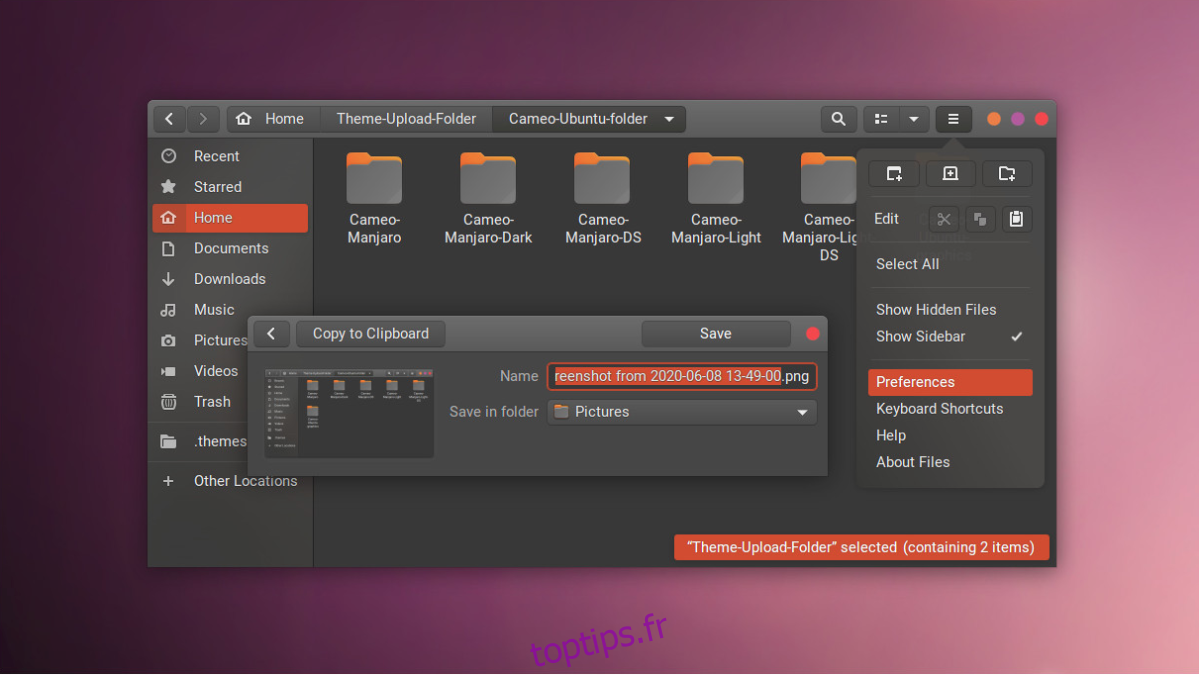Cameo Ubuntu est une variante passionnante des thèmes Ubuntu GTK par défaut. Ils modernisent et ajoutent un nouveau look aux thèmes Ubuntu familiers, sans trop changer. Si vous aimez les thèmes Ubuntu par défaut du passé mais souhaitez qu’ils soient mis à jour, suivez notre guide pour apprendre à configurer le thème Cameo Ubuntu GTK sur Linux.
Table des matières
Téléchargement de Cameo Ubuntu
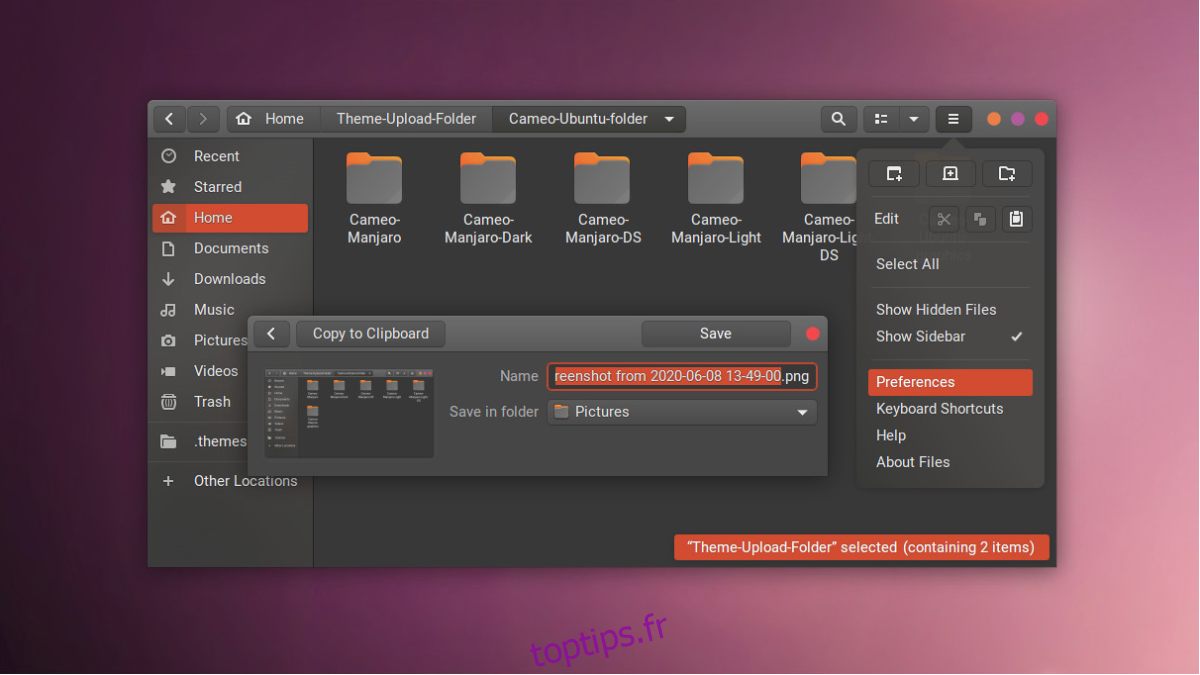
Il existe plusieurs versions de Cameo Ubuntu à télécharger. Pour mettre la main sur l’une des versions du thème, commencez par vous rendre sur Gnome-look.org. Ensuite, trouvez l’onglet «Fichiers» et cliquez dessus avec la souris.
À l’intérieur de l’onglet «Fichiers», parcourez les différents thèmes à télécharger. Actuellement, vous pouvez télécharger Cameo-Ubuntu-Light-DS.tar.xz, Cameo-Ubuntu-Light.tar.xz, Cameo-Ubuntu-DS.tar.xz, Cameo-Ubuntu-Dark.tar.xz et Cameo- Ubuntu.tar.xz.
Une fois que vous avez trouvé la version que vous souhaitez télécharger, trouvez l’icône bleue dans la colonne «DL» et cliquez dessus. Ensuite, cliquez sur le bouton bleu «Télécharger» dans la fenêtre pop-up qui apparaît.
Extraction de Cameo Ubuntu
Le thème Cameo Ubuntu GTK est distribué aux utilisateurs Linux via les archives TarGZ. Pour extraire l’une de ces archives, commencez par ouvrir une fenêtre de terminal et utilisez la commande CD pour vous déplacer dans le répertoire «Téléchargements» où vous avez téléchargé Cameo Ubuntu sur votre ordinateur.
cd ~/Downloads
Dans le répertoire «Téléchargements», l’extraction peut commencer. Entrez les commandes ci-dessous qui correspondent à l’archive Cameo Ubuntu TarGZ que vous devez extraire.
Cameo-Ubuntu-Light-DS
Pour extraire le contenu de Cameo-Ubuntu-Light-DS, exécutez la commande tar xvf sur Cameo-Ubuntu-Light-DS.tar.gz.
tar xvf Cameo-Ubuntu-Light-DS.tar.gz
Cameo-Ubuntu-Light
Besoin d’extraire le contenu de Cameo-Ubuntu-Light? Exécutez la commande tar xvf sur Cameo-Ubuntu-Light.tar.gz.
tar xvf Cameo-Ubuntu-Light.tar.gz
Cameo-Ubuntu-DS
Pour extraire complètement le contenu de Cameo-Ubuntu-DS, exécutez la commande tar xvf sur l’archive Cameo-Ubuntu-DS.tar.gz dans un terminal.
tar xvf Cameo-Ubuntu-DS.tar.gz
Cameo-Ubuntu-Dark
Pour extraire Cameo-Ubuntu-Dark, vous devrez exécuter la commande tar xvf sur l’archive Cameo-Ubuntu-Dark.tar.gz.
tar xvf Cameo-Ubuntu-Dark.tar.gz
Cameo-Ubuntu
Si vous souhaitez extraire Cameo-Ubuntu, exécutez la commande tar xvf sur Cameo-Ubuntu.tar.gz.
tar xvf Cameo-Ubuntu.tar.gz
Installer Cameo Ubuntu
L’installation d’un thème GTK sur un système d’exploitation Linux peut être effectuée de deux manières. La première façon d’installer un thème GTK sur Linux est de le configurer en tant qu’utilisateur unique. Un seul utilisateur signifie que seul l’utilisateur qui installe le thème y a accès, parfait pour ceux qui ne partagent pas de PC. La deuxième méthode est l’installation à l’échelle du système. La configuration d’un thème GTK à l’échelle du système signifie que tous les utilisateurs Linux et pas seulement celui qui l’installe auront accès au thème.
Dans ce guide, nous couvrirons à la fois l’installation mono-utilisateur et l’installation à l’échelle du système. Pour de meilleurs résultats, nous vous recommandons fortement d’utiliser la méthode d’installation mono-utilisateur, car il n’y a pas de répertoires système à modifier et tout est beaucoup plus sûr.
Utilisateur unique
La configuration d’un thème GTK sous Linux en tant qu’utilisateur unique commence par créer un nouveau dossier. Ce nouveau dossier est le répertoire «.themes». Ce répertoire est caché dans votre dossier personnel et hébergera tous les fichiers de thème de votre compte utilisateur.
Pour créer le nouveau répertoire «.themes» dans votre dossier personnel, utilisez la commande mkdir ci-dessous. Assurez-vous d’utiliser le commutateur -p pour vous assurer que le dossier «.themes» hérite des permissions de votre répertoire personnel!
mkdir -p ~/.themes
Après avoir créé le nouveau dossier «.themes», placez-vous dans le répertoire «Téléchargements» si la fenêtre de votre terminal n’est pas déjà là en utilisant la commande CD ci-dessous.
cd ~/Downloads
À l’intérieur du répertoire «téléchargements», utilisez la commande mv pour installer les fichiers de thème dans le répertoire «.theme».
mv Cameo-*/ ~/.themes/
Pour confirmer que les fichiers de thème sont installés, exécutez la commande ls ci-dessous.
ls ~/.themes | grep Cameo
À l’échelle du système
Pour installer le thème Cameo GTK sous Linux via la méthode à l’échelle du système, commencez par ouvrir une fenêtre de terminal et accédez au répertoire «Téléchargements» à l’aide de la commande CD.
cd ~/Downloads
Une fois que vous êtes dans le répertoire «Téléchargements», élevez la session de terminal au compte racine à l’aide de la commande sudo -s ci-dessous.
sudo -s
Enfin, installez le thème Cameo Ubuntu GTK sur votre PC Linux avec la commande mv.
mv mv Cameo-*/ /usr/share/themes/
Confirmez que l’installation a réussi en exécutant la commande ls.
ls /usr/share/themes/ | grep Cameo
Activation de Cameo Ubuntu
Le thème Cameo Ubuntu GTK est installé sur votre PC Linux. Cependant, il n’est pas utilisé comme thème par défaut, car il doit d’abord être activé. Pour activer le thème Cameo Ubuntu GTK sur votre PC Linux, ouvrez la zone «Paramètres» et procédez comme suit.
À l’intérieur de la zone «Paramètres», recherchez «Apparence» ou «Thème» et sélectionnez-le avec la souris. Dans la zone «Apparence» ou «Thème», recherchez le thème Cameo Ubuntu et sélectionnez-le pour le changer en tant qu’apparence de bureau par défaut.
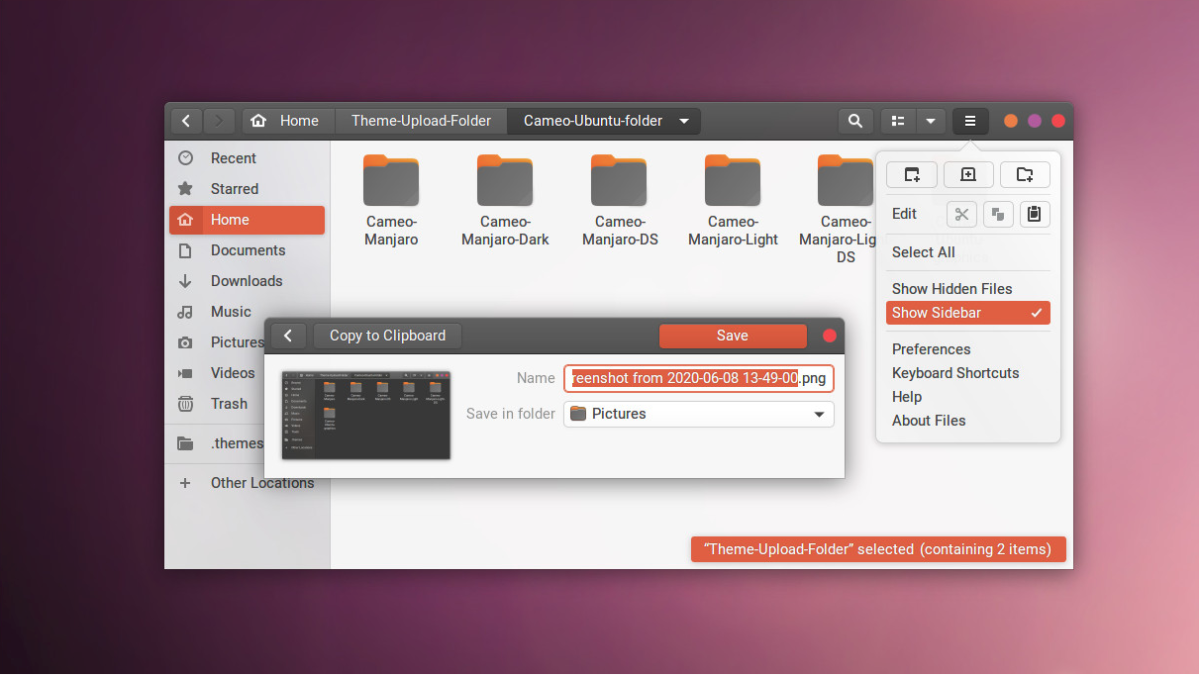
Rencontrez-vous des problèmes pour configurer le thème Cameo Ubuntu GTK sur votre bureau Linux? Consultez les liens répertoriés ci-dessous pour savoir comment personnaliser les paramètres de thème sur votre environnement de bureau Linux.